このチュートリアルでは、Ubuntu22.04LTSにHAProxyをインストールする方法を示します。 ご存じない方のために説明すると、HAProxyはオープンソースのロードバランサープロキシであり、さまざまなWebアプリケーションを高性能で実行し、さまざまなサーバーに負荷を分散することで速度を向上させるために使用されます。 さらに、いずれかのサーバーに障害が発生した場合、HAProxyはそれを検出し、そのサーバーのWebトラフィックを他のサーバーに再ルーティングするため、クライアントで中断が発生することはありません。
この記事は、少なくともLinuxの基本的な知識があり、シェルの使用方法を知っていること、そして最も重要なこととして、サイトを独自のVPSでホストしていることを前提としています。 インストールは非常に簡単で、rootアカウントで実行していることを前提としています。そうでない場合は、’を追加する必要があります。sudo‘root権限を取得するコマンドに。 Ubuntu 22.04(Jammy Jellyfish)にHAProxyを段階的にインストールする方法を紹介します。 Ubuntu 22.04や、Linux Mint、Elementary OS、Pop!_OSなどの他のDebianベースのディストリビューションでも同じ手順に従うことができます。
前提条件
- 次のオペレーティングシステムのいずれかを実行しているサーバー:Ubuntu 22.04、20.04、およびLinuxMintなどの他のDebianベースのディストリビューション。
- 潜在的な問題を防ぐために、OSの新規インストールを使用することをお勧めします。
- サーバーへのSSHアクセス(またはデスクトップを使用している場合はターミナルを開く)。
- A
non-root sudo userまたはへのアクセスroot user。 として行動することをお勧めしますnon-root sudo userただし、ルートとして機能するときに注意しないと、システムに害を及ぼす可能性があるためです。
Ubuntu 22.04 LTSJammyJellyfishにHAProxyをインストールします
手順1.まず、次のコマンドを実行して、すべてのシステムパッケージが最新であることを確認します。 apt ターミナルのコマンド。
sudo apt update sudo apt upgrade sudo apt install wget apt-transport-https gnupg2 software-properties-common
ステップ2.Ubuntu22.04にApacheHTTPサーバーをインストールします。
次に、以下のコマンドを実行して、最新バージョンのApacheをUbuntuシステムにインストールします。
インストールが正常に完了したら、Apacheを有効にして(システムの起動時に自動的に起動します)、起動して、以下のコマンドを使用してステータスを確認します。
sudo systemctl enable apache2 sudo systemctl start apache2 sudo systemctl status apache2
以下のコマンドでApache2のバージョンを確認できます。
apache2 -v
手順3.ApacheWebサーバーをバックエンドサーバーとしてセットアップします。
次に、チュートリアルを実行するためのバックエンドサーバーとして2つのApacheWebサーバーをセットアップします。
- 最初のバックエンドサーバーで、Apacheパッケージをインストールし、以下のコマンドを使用してサンプルのApacheインデックスページを作成します。
echo "<H1>Welcome to the first Apache Server</H1>" | tee /var/www/html/index.html
- 2番目のバックエンドサーバーで、Apacheパッケージをインストールします。以下のコマンドを使用して、サンプルのApacheインデックスページを作成します。
echo "<H1>Welcome to the second Apache Server</H1>" | tee /var/www/html/index.html
ステップ4.Ubuntu22.04にHAProxyをインストールします。
デフォルトでは、HAProxyはUbuntu22.04ベースリポジトリで利用できます。 次に、以下のコマンドを実行して、最新の安定バージョンのHAProxyをUbuntuシステムにインストールします。
sudo apt install haproxy
インストールが正常に完了したら、HAProxyを有効にして(システムの起動時に自動的に起動します)、起動して、以下のコマンドを使用してステータスを確認します。
sudo systemctl enable haproxy sudo systemctl start haproxy sudo systemctl status haproxy
インストールを確認し、インストールされているHAProxyのビルドバージョンを確認します。
haproxy -v
ステップ5.HAProxyを構成します。
次に、HAProxyのデフォルト構成ファイルを編集し、お気に入りのテキストエディターを使用してバックエンドWebサーバーを定義します。
nano /etc/haproxy/haproxy.cfg
両方のバックエンドApacheサーバーを追加します。
frontend apache_front
# Frontend listen port - 80
bind *:80
# Set the default backend
default_backend apache_backend_servers
# Enable send X-Forwarded-For header
option forwardfor
# Define backend
backend apache_backend_servers
# Use roundrobin to balance traffic
balance roundrobin
# Define the backend servers
server backend01 192.168.77.200:80 check
server backend02 192.168.77.201:80 check
ファイルを保存して閉じてから、を使用してHAProxyのサービスを再起動します。 systemctl 指図:
sudo systemctl restart haproxy
手順6.ファイアウォールを構成します。
ここで、Apacheを使用してUncomplicated Firewall(UFW)をセットアップし、HTTPおよびHTTPSのデフォルトのWebポートでパブリックアクセスを許可します。
sudo ufw allow OpenSSH sudo ufw allow 'Apache Full' sudo ufw enable
手順7.HAProxyをテストします。
構成とインストールが正常に完了したら、Webブラウザーを開いて、URLを入力します。 http://your-haproxy-ip-address。 更新のたびに、HAProxyがバックエンドサーバーに1つずつリクエストを送信していることがわかります。
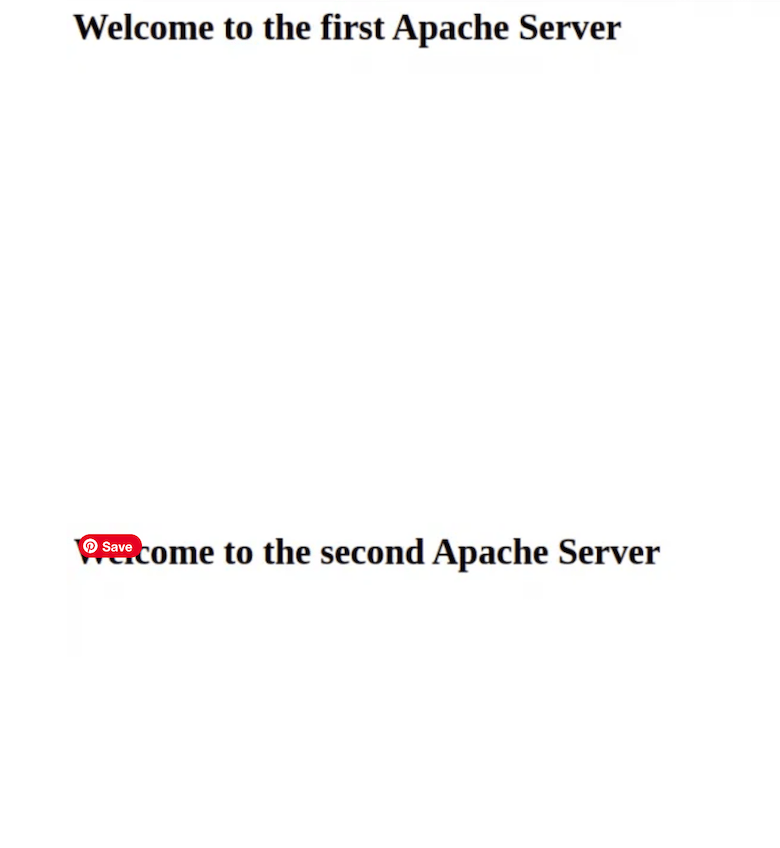
おめでとう! これで、HAProxyが正常にインストールされました。 このチュートリアルを使用して、Ubuntu 22.04 LTSJammyJellyfishシステムにHAProxy高性能TCP/HTTPロードバランサーをインストールしていただきありがとうございます。 追加のヘルプまたは有用な情報については、チェックすることをお勧めします HAProxyの公式ウェブサイト。
VPSマネージドサービスオファー
The post Ubuntu22.04LTSにHAProxyをインストールする方法 appeared first on Gamingsym Japan.
